Nota
El acceso a esta página requiere autorización. Puede intentar iniciar sesión o cambiar directorios.
El acceso a esta página requiere autorización. Puede intentar cambiar los directorios.
En este artículo se describe cómo trabajar con la interfaz de usuario bluetooth en Windows para desarrolladores de software y proveedores.
¿Qué es el Asistente para transferencia de archivos Bluetooth?
El Asistente para transferencia de archivos Bluetooth permite a los usuarios transferir archivos entre un equipo y un dispositivo Bluetooth. Por ejemplo, los usuarios pueden transferir archivos entre un equipo y un teléfono móvil o un asistente digital personal (PDA). El Asistente para transferencia de archivos Bluetooth también puede transferir archivos entre dos equipos compatibles con Bluetooth.
Nota
La GUI predeterminada que usa el Asistente para transferencia de archivos Bluetooth se implementa en el archivo Fsquirt.exe. Este archivo se puede desenlazar desde el mecanismo del asistente de transferencia subyacente para habilitar el reemplazo de la GUI predeterminada del Asistente para transferencia de archivos Bluetooth. Para obtener más información, consulte la siguiente pregunta.
Cómo desenganchar Fsquirt.exe?
Los desarrolladores de software que deseen reemplazar el Asistente para transferencia de archivos Bluetooth integrada por una aplicación propietaria pueden desenganchar Fsquirt.exe desde el mecanismo del asistente de transferencia subyacente realizando los pasos siguientes:
- Cree un valor DWORD denominado DisableFsquirt en la clave HKLM\System\CurrentControlSet\Services\Bthport\Parameters del Registro.
- Establezca el valor de DisableFsquirt en 0x1
- Reinicie o ejecute el siguiente comando en una ventana del símbolo del sistema: fsquirt.exe -UnRegister
Para volver a habilitar Fsquirt.exe, realice los pasos siguientes:
- Elimine el valor DisableFsquirt del Registro.
- Reinicie o ejecute el siguiente comando en una ventana del símbolo del sistema: fsquirt.exe -Register
¿Por qué el icono del área de notificación bluetooth a veces desaparece?
El icono del área de notificación bluetooth aparece cuando la radio Bluetooth está conectada al equipo. El icono está configurado para mantenerse activo durante un máximo de 10 minutos, pero después de ese período el icono desaparece del área de notificación.
Si los usuarios desean un icono de área de notificación de Bluetooth persistente, pueden activar la casilla Mostrar el icono bluetooth en el área de notificación de la pestaña Opciones de la aplicación configuración de Bluetooth de Panel de control.
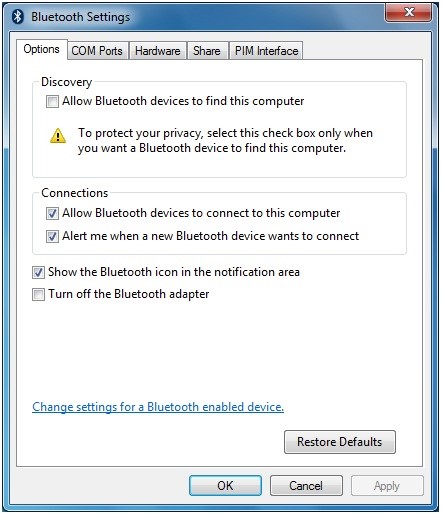
Nota
Incluso si no hay ningún icono de Bluetooth en el área de notificación, todavía puede usar la aplicación de configuración de Bluetooth Panel de control para realizar tareas relacionadas, como agregar nuevos dispositivos Bluetooth, hacer que el equipo sea reconocible, etc.
¿Pueden los proveedores agregar pestañas a la aplicación de configuración de Bluetooth Panel de control?
Sí, los proveedores pueden agregar pestañas mediante la implementación de un controlador de hoja de propiedades de shell para la aplicación. Por ejemplo, los IHD que implementan extensiones en la pila Bluetooth integrada pueden implementar un controlador de hoja de propiedades que agrega pestañas para perfiles como la transferencia de archivos, mejoras agregadas a la versión 2.1 de la especificación Bluetooth, etc. Para obtener más información sobre cómo implementar controladores de hoja de propiedades, vea Controladores de hoja de propiedades.
¿Por qué Windows 7 y Windows Vista muestran un cuadro de diálogo cuando un dispositivo de audio Bluetooth está conectado inicialmente?
Es posible que Windows no proporcione compatibilidad predeterminada con los perfiles de audio de auriculares (HSP), manos libres (HFP) o distribución avanzada de audio (A2DP). Si un dispositivo de audio Bluetooth está emparejado con un sistema que no tiene los controladores necesarios, Windows suele mostrar el cuadro de diálogo Nuevo hardware encontrado . Sin embargo, el cuadro de diálogo no aparece si se cumple una de las siguientes condiciones:
- El OEM del equipo proporcionó un paquete de perfiles que admite audio Bluetooth.
- El usuario final instaló previamente un auricular Bluetooth y descargó los controladores de audio de los medios que proporcionó el IHV o Windows Update.
Cómo mejorar la funcionalidad y representar mejor mi dispositivo Bluetooth en dispositivos e impresoras?
Puede crear un paquete de metadatos de dispositivo para el dispositivo Bluetooth para que dispositivos e impresoras muestre información específica del dispositivo sobre el dispositivo, como iconos fotorealistas y descripciones personalizadas. Esto puede mejorar significativamente la experiencia de un usuario con el dispositivo Bluetooth. Por ejemplo, es posible que quiera exponer de forma más eficaz todas las características que admite el dispositivo. Algunas clases de dispositivo también pueden aprovechar la fase del dispositivo, lo que permite a los IHD mejorar aún más la experiencia del dispositivo proporcionando una interfaz de usuario personalizada y específica del dispositivo.
Para obtener más información sobre cómo crear un paquete de metadatos de dispositivo para el dispositivo, consulte Cómo crear un paquete de metadatos de dispositivo para dispositivos e impresoras.
Para obtener más información sobre la fase de dispositivo, vea "Device Stage General Development Kit" (Kit de desarrollo general de fase de dispositivo) en el sitio web de MSDN.
Nota
Para aprovechar la fase del dispositivo, se debe implementar el perfil de id. de dispositivo, que incluye el identificador de hardware, el identificador de proveedor y el PID.